Eine der häufigsten Praktiken von PC-Spielern, um die Leistung ihrer Computerspiele zu steigern, ist das Übertakten. So viele suchen nach Möglichkeiten, die GPU zu übertakten.
Obwohl der Begriff sehr technisch klingt, ist die Wahrheit, dass Overclocking von jedem sicher durchgeführt werden kann.
Die GPU ist für die Anzeige von Inhalten verantwortlich Videospiele Wird gespielt. Es überrascht nicht, dass übertaktete GPUs oft kostenlos mehr Leistung und höhere Bildraten bieten.
Günstigste MLBB-Diamanten!


 RudyStorez
RudyStorez

 TopMur
TopMur

 RudyStorez
RudyStorez

 RudyStorez
RudyStorez

 RudyStorez
RudyStorez

 TopMur
TopMur

 BANGJEFF
BANGJEFF

 TopMur
TopMur

 TopMur
TopMur

 KARO-KÖNIG
KARO-KÖNIGWie also übertaktet man die GPU und was muss vorbereitet werden? Überprüfen Sie einfach die folgenden Schritte.
3 Möglichkeiten, die schnellste GPU zu übertakten
Für diejenigen unter Ihnen, die immer noch verwirrt sind und nicht wissen, wie sie die GPU übertakten können, um die Spielleistung zu verbessern, lesen Sie bitte die Bewertung unten.
Übertaktungssoftware herunterladen

Bevor Sie mit dem Übertakten beginnen können, müssen Sie mindestens drei Softwarekomponenten installieren. Die drei Software sind:
- GPU-Treiber – Stellen Sie sicher, dass Sie die neueste Version installieren
- MSI Afterburner – zum Übertakten
- MSI Kombustor – zur Überprüfung der Übertaktungsstabilität
Abgesehen davon ist eine weitere Vorbereitung, die Sie benötigen, ein angemessenes Computerkühlsystem. Das heißt, seien Sie sicher PC-Lüfter funktioniert gut, da die GPU später höhere Taktraten verarbeiten kann, was auch mehr Wärme im Gerät erzeugt.
Zusätzliche Computerlüfter sind ebenfalls empfehlenswert, um Komponenten auch bei hohen Leistungsstufen zu kühlen.
So übertakten Sie den GPU-Kerntakt

Sie können einige einfache Schritte unten befolgen;
- Führen Sie MSI Afterburner aus und klicken Sie dann auf die Schaltfläche K. Diese Schaltfläche wird verwendet, um MSI Kombustor zu starten.
- Der MSI-Brenner wird geöffnet. Wählen Sie FurMark-Donut als „Stresstest“ und „Auflösung“ mit der maximalen Monitorauflösung. Klicken Sie dann auf Stresstest ausführen.
- Dann öffnet sich ein solches Fenster. Seine Funktion besteht darin, GPU-Tests durchzuführen. MSI Kombustor kann ein Parameter dafür sein, wie stark die Übertaktungseinstellungen sind.
- Zurück zu MSI Afterburner. Legen Sie Leistungs- und Temperaturgrenzen fest. Maximal begrenzen. Keine Sorge, dieses Limit wurde vom Hersteller festgelegt, es ist also immer noch sicher. Vergessen Sie nicht, auf die Steuerschaltflächen zu klicken, um das Profil anzupassen.
- Schauen Sie sich nun den Abschnitt Core Clock an. Fügen Sie 10 MHz hinzu und klicken Sie dann auf das Häkchen, um das Profil zu verwenden.
- Erhöhen Sie die Frequenz um 10 MHz (klicken Sie dann auf den Controller), bis Sie einen Punkt erreichen, an dem der MSI Kombustor scheinbar langsamer wird, abrupt auflegt oder sich der Monitor für einige Sekunden ausschaltet. Das ist normal.
Wenn dies geschieht, bedeutet dies, dass die GPU einen Stabilitätspunkt erreicht hat. Kehren Sie zur höchsten stabilen Core Clock-Einstellung zurück. Beispielsweise können Sie den Kerntakt auf 190 MHz erhöhen.
Sie haben es aufgrund eines instabilen MSI Kombustor auf 170 MHz gesenkt. Jede Grafikkarte, sogar jeder Computer kann eine andere Boost-Frequenz bekommen. Hier testen wir, wie hoch ein Punkt das System bewältigen kann.
Lesen Sie auch: 5 HP Gaming Infinix 1 Million 2022, kann wirklich PUBG spielen!
So übertakten Sie die GPU-Speicheruhr
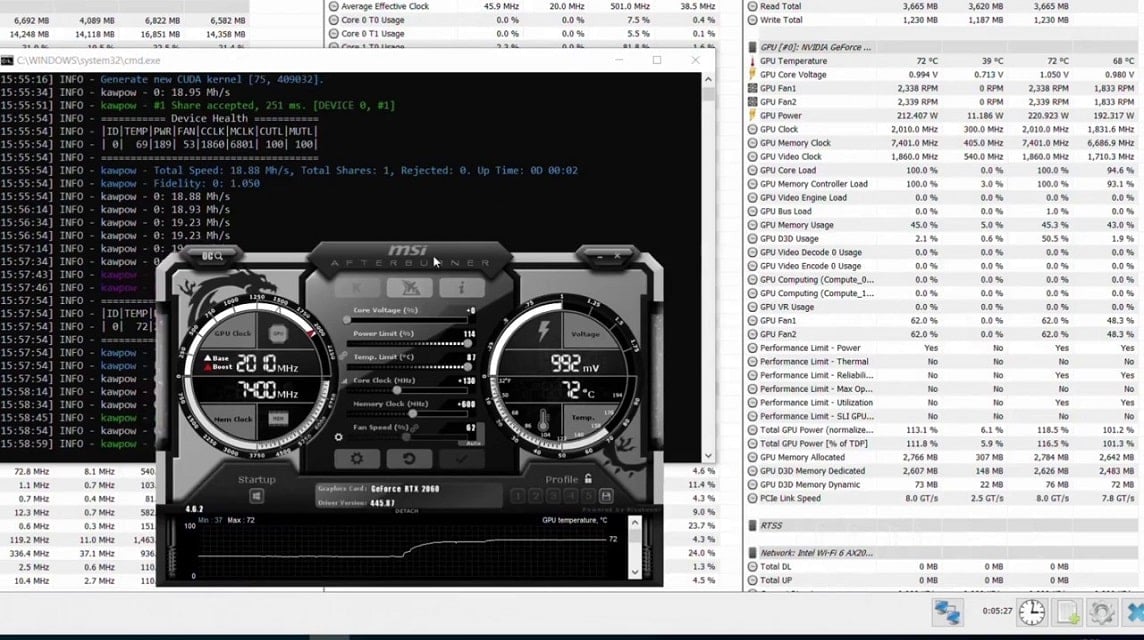
Ein höherer Speichertakt hilft, Mikroruckler und Verzögerungen zu reduzieren und Spielinhalte beim Laden zu beschleunigen. Hier ist das Tutorial;
- Erhöhen Sie die Speichertaktrate in Schritten von 100 MHz und klicken Sie dann auf die Steuerungsschaltfläche. Fügen Sie weitere hinzu, bis MSI Kombustor instabil wird oder nicht mehr läuft. Reduzieren Sie in diesem Fall die Frequenz in Schritten von 50 MHz.
- Zum Beispiel ist die GPU bei einer Frequenzerhöhung von 450 MHz instabil, Sie können sie auf 450 MHz reduzieren und die Ergebnisse sehen. Wenn immer noch instabil, auf 400 MHz reduzieren.
Wenn alles optimal ist, speichern Sie das Übertaktungsprofil, indem Sie auf die Schaltfläche Speichern klicken und zwischen den Profilen 1-5 auswählen. Fahren Sie fort, indem Sie auf das Windows-Startsymbol klicken, um das Übertaktungsprofil beim Start anzuwenden. Sie sollten MSI Afterburner auch beim Start ausführen lassen.
Sie müssen MSI Afterburner auch beim Start ausführen. Sie tun dies über das Zahnradsymbol > Allgemein > Mit Windows starten > dann auf OK klicken.
Dieser Schritt ist optional, Sie können auch MSI Afterburner ausführen und ein Übertaktungsprofil aktivieren, wenn Sie spielen möchten.
Lesen Sie auch: Die 5 besten PC-Action-RPG-Spiele zum Spielen 2022
Nun, so übertaktet man GPUs um eine bessere Gaming-Performance zu erzielen. FYI, wird der GPU-Lüfter etwas lauter als gewöhnlich, um die erzeugte Wärme auszugleichen. Sie können wieder ein weniger aggressives Übertaktungsprofil erstellen, um die Überhitzung zu reduzieren.







